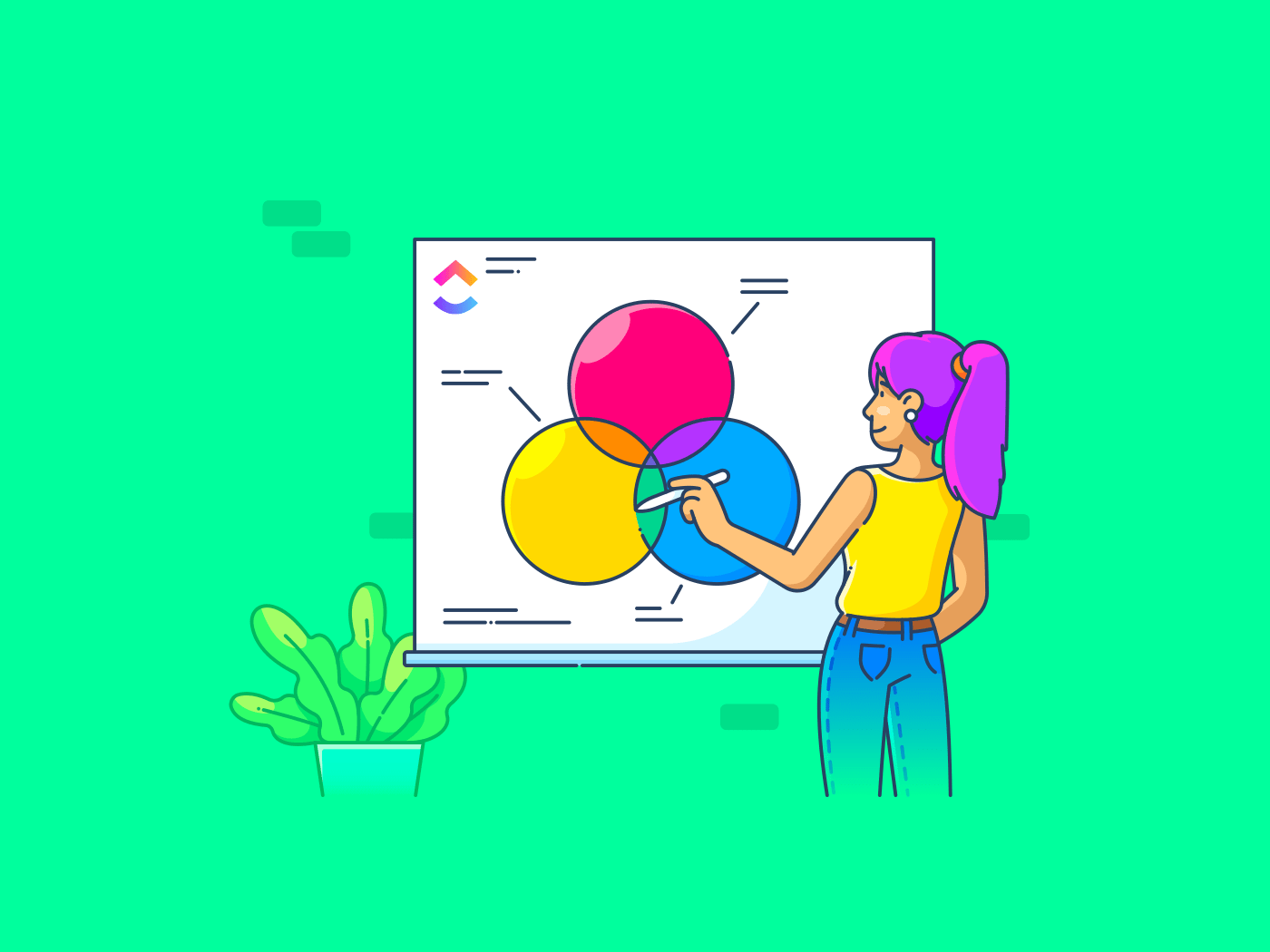벤 다이어그램은 1880년대부터 교실에서부터 회의실에 이르기까지 사람들이 서로 다른 데이터 그룹 간의 관계를 시각화하고 이해하는 데 도움을 주고 있습니다. 제작자인 영국의 수학자 존 벤의 이름을 따서 명명된 이 다이어그램은 다음과 같이 정의됩니다 다이어그램 유형 는 교차하는 모양과 교차하지 않는 모양(일반적으로 원)을 사용하여 데이터 집합의 다양한 요소 간의 논리적 연결을 표시합니다.
이러한 다이어그램은 시각적 데이터 이해를 위한 단계를 설정합니다. 벤 다이어그램의 각 원은 별도의 설정 또는 카테고리를 나타냅니다. 겹치는 영역은 두 그룹의 공통점을 나타내며, 겹치지 않는 영역은 두 그룹을 구분하는 요소를 나타냅니다.
벤 다이어그램은 과학과 인문학에서 비즈니스 및 일상적인 의사 결정에 이르기까지 데이터 비교와 상호 관계가 필요한 거의 모든 필드에서 사용할 수 있는 다재다능한 특성을 지니고 있습니다.
이 글에서는 이러한 차트를 손쉽게 만들어 시간을 절약하고 원활하고 전문적인 방식으로 데이터를 표현할 수 있도록 도와주는 5가지 무료 벤 다이어그램 템플릿에 대해 살펴봅니다.
벤 다이어그램 템플릿이란 무엇인가요?
벤 다이어그램 템플릿은 벤 다이어그램을 만드는 과정을 간소화해주는 사전 디자인된 사용자 정의 가능한 레이아웃입니다. 기본 프레임워크를 제공하므로 다이어그램을 처음부터 그리거나 추가 도구를 사용할 필요가 없습니다 다이어그램 작성 소프트웨어 .
템플릿은 단순히 원 몇 개를 그리거나 그룹 간의 공유 특성을 찾아내는 도구 그 이상입니다. 여러 변수가 있는 복잡한 데이터 세트를 처리할 때 시간과 노력을 절약할 수 있습니다.
벤 다이어그램 템플릿은 다음과 같은 용도로 사용할 수 있습니다 문제 해결 지원 모든 난이도에서 문제 해결을 지원합니다. 간단한 두 세트(원) 모델 을 탐색하든, 세 세트 이상이 포함된 정교한 차트를 그리든 상관없습니다. 다음과 같은 구조를 지원할 수 있습니다:
- 중첩: 큰 모양 안에 작은 모양을 통합하여 하위 집합을 나타냄
- 가중치: 각 집합의 가중치 크기를 반영하도록 원의 크기 조정
- 순차적: 일련의 다이어그램을 사용하여 시간에 따른 집합의 동적 변화를 나타내고, 시퀀스의 각 다이어그램은 특정 시점을 나타냅니다
- 배타적: 상호 배타적인 집합을 나타내기 위해 서로 겹치지 않는 별개의 원 만들기
이러한 복잡한 유형을 사용하면 데이터를 보다 상세하고 정확하게 시각적으로 표현할 수 있으므로 통계와 경제학에서 비즈니스 및 논리 연구에 이르기까지 다양한 필드에 적용할 수 있습니다.
좋은 벤 다이어그램 템플릿이란 무엇인가요?
좋은 벤 다이어그램 템플릿은 단순하면서도 다재다능하고 시각적으로 매력적이어야 합니다. 다음은 찾아야 할 주요 기능입니다:
- 깔끔한 레이아웃: 깔끔하고 정돈된 디자인은 보는 사람이 세트 간의 논리적 관계를 빠르게 파악하는 데 도움이 됩니다
- 확장성: 빈 벤 다이어그램은 명확성을 잃지 않으면서 여러 세트를 표현할 수 있어야 합니다
- 사전 정의된 모양: 이미 그려진 원이나 기타 모양이 있어야 하며, 겹치는 영역이 명확하게 표시되어 있고 관련 정보로 채울 수 있어야 합니다
- 맞춤형: 사용자는 특정 요구와 선호도에 맞게 템플릿의 라벨, 색상 및 모양을 쉽게 수정할 수 있어야 합니다
- 정확성: 모양의 크기와 겹침은 가중 벤 다이어그램에서 세트 간의 관계를 정확하게 반영해야 합니다
- 호환성: 템플릿은 일반적인 소프트웨어 도구와 호환되는 형식으로 제공되어야 하며, 프레젠테이션이나 문서에 쉽게 편집하고 통합할 수 있어야 합니다
- 안내: 일부 템플릿에는 정보를 올바르게 입력하는 데 도움이 되는 프롬프트, 가이드라인 또는 샘플 콘텐츠가 포함될 수 있습니다 🧑🏫
2024년에 사용할 벤 다이어그램 템플릿 5가지
팀과 프로젝트를 공동 작업하거나, 매력적인 프레젠테이션을 만들거나, 학생들을 테스트하려는 경우, 다양한 개념에 맞는 5가지 최고 수준의 무료 벤 다이어그램 템플릿을 모았습니다. 각각 고유한 감각과 기능을 갖추고 있으니 지금 바로 시작해보세요! 🕺
1. ClickUp 벤 다이어그램 템플릿
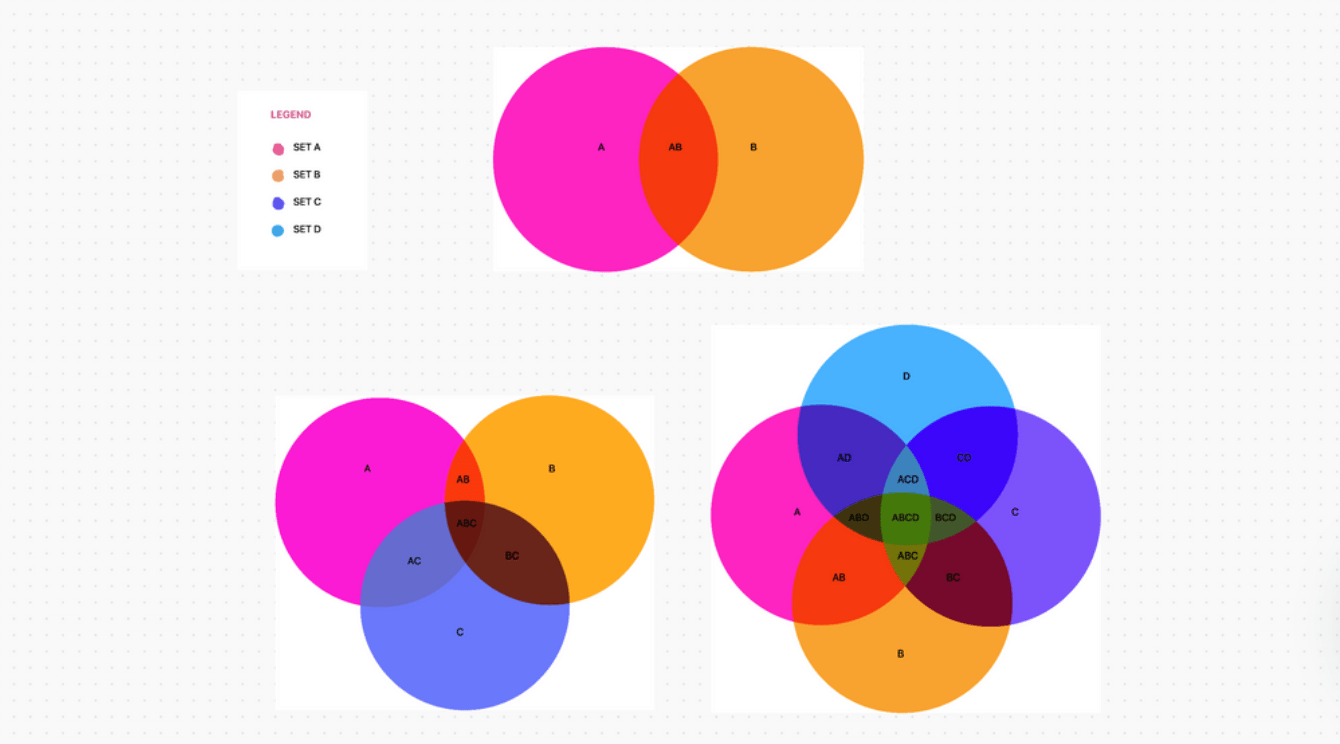
ClickUp의 벤 다이어그램 템플릿은 집합 간의 관계를 시각화하고 복잡한 정보를 이해하며 접근하기 쉬운 방식으로 표현할 수 있도록 도와줍니다
The ClickUp 벤 다이어그램 템플릿 는 복잡하고 정리되지 않은 정보를 접근하기 쉬운 방식으로 제시할 수 있는 도구를 제공합니다. 벤 다이어그램 메이커는 시각화하고자 하는 내용을 정의하고 효율적인 브레인스토밍을 할 수 있도록 도와줍니다.
가장 먼저 기억해야 할 것은 확장성이 뛰어나다는 점입니다 화이트보드 템플릿 및 ClickUp 화이트보드 는 단순한 스케치 이상의 기능을 제공합니다. 실시간 협업을 위한 플랫폼을 제공하여 팀원들이 다음을 수행할 수 있도록 합니다 아이디어를 즉각적으로 캡처할 수 있습니다 혼동이나 중복 없이 즉시 캡처하세요 원격 협업 또는 동일한 물리적 스페이스에서. 🏢
당신은 할 수 있습니다 작업 할당 를 팀원에게 할당하여 한 곳에서 데이터를 수집하고, 모든 요소를 비교하고, 연결 관계를 시각화할 수 있습니다. ClickUp 문서 만들기 를 만들어 벤 다이어그램의 목적을 정의하고 팀과 공유하세요.
데이터가 준비되면 가운데서 교차하는 원을 그리는 것부터 시작하세요. 이 기본 구조는 그룹 간의 공통점과 차이점을 나타냅니다. 이 템플릿은 다음과 같은 유사한 시각적 도구와 차별화됩니다 순서도 템플릿 (프로세스를 개괄적으로 설명하는) 또는 마인드 맵 템플릿 (창의적인 브레인스토밍을 위한).
수집한 데이터 세트 중 하나로 각 원에 라벨을 붙이고 보드 보기로 이동해 지도를 만듭니다. 원의 크기를 조정하여 원들이 나타내는 카테고리의 상대적 중요성을 즉시 인식할 수 있도록 하세요.
마지막으로 테이블 보기로 전환하여 다이어그램에 특정 데이터 포인트를 추가합니다. 이 지도 작성 방법은 다음과 같이 알림을 받을 수 있습니다 매트릭스 템플릿 또는 그보다 더 표 형식적인 사촌, 데이터베이스 템플릿 . 그러나 그리드, 행 또는 열이 없기 때문에 최종 결과는 다릅니다. 각 집합의 개별 요소를 나타내기 위해 원 안에 데이터 포인트를 배치하고 겹치는 영역에 공유 포인트를 배치합니다.
2. 파워포인트 템플릿 - Microsoft Word 3 원형 벤 다이어그램, 배경색
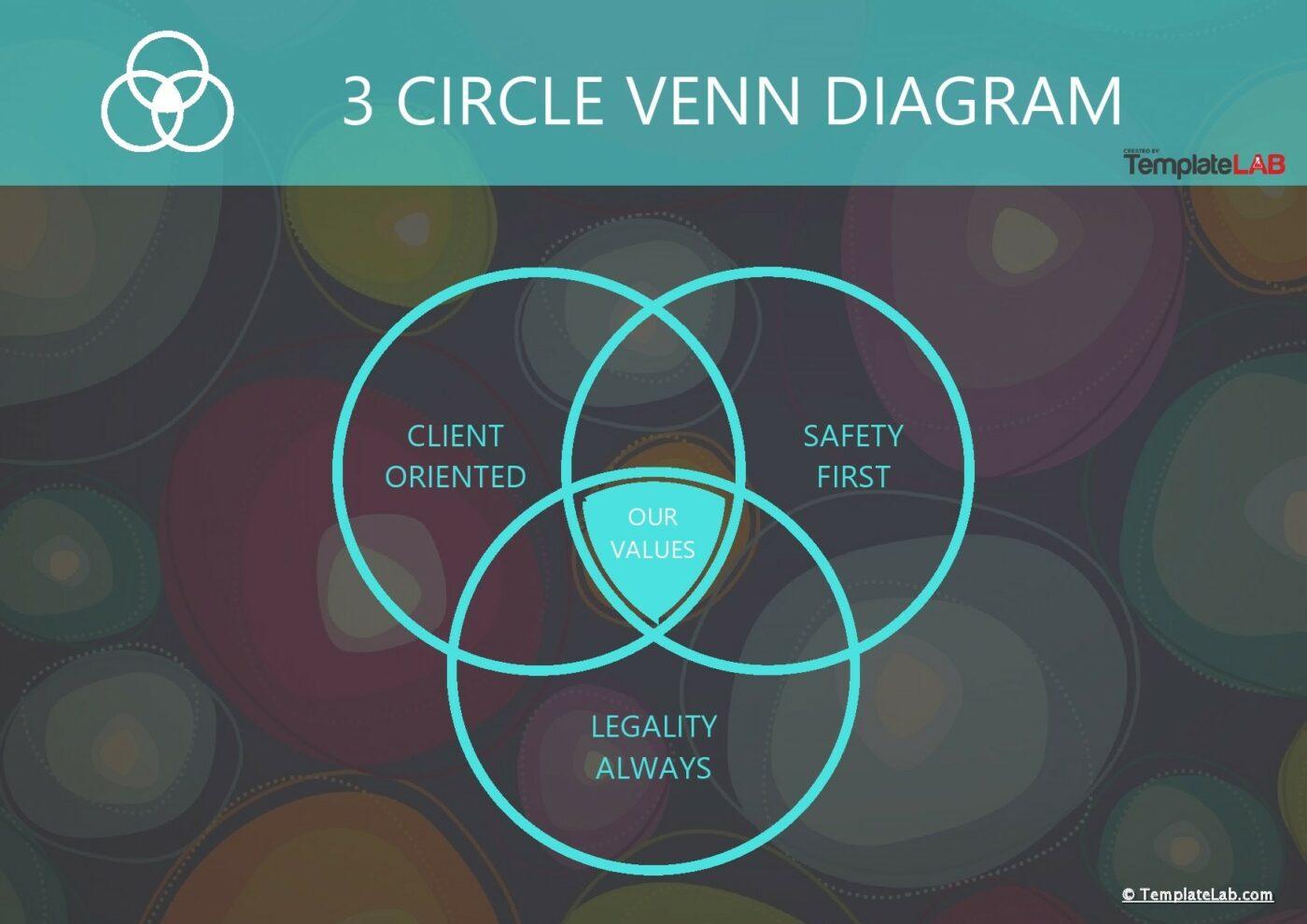
TemplateLab의 Microsoft Word 3 원형 벤 다이어그램 템플릿은 세 세트 또는 그룹의 공통점을 빠르게 설명할 수 있는 방법을 제공합니다
템플릿랩의 Microsoft Word 3 원형 벤 다이어그램 템플릿은 처음에는 복잡해 보일 수 있지만, 완전히 사용자 정의할 수 있으니 걱정하지 마세요. 원의 개수를 제외하고는 이름에서 알 수 있습니다!
이 템플릿은 Word의 온라인 버전에서는 아직 지원되지 않으므로 Microsoft Word 앱에서 사용해야 합니다. 템플릿을 온라인에서 사용할 수 없으므로 다른 방법을 사용해야 할 수도 있습니다 공동 작업 도구 를 사용하여 팀의 아이디어나 데이터를 수집하세요.
먼저 다이어그램에서 비교하고 싶은 세 가지 설정을 결정하고 공통점을 파악하세요. Word 앱에서 템플릿을 열고 각 원과 겹치는 영역의 텍스트 상자를 채우기 시작합니다.
이 기본 템플릿에서는 세 개의 원에 공통된 스페이스만 채울 수 있다는 점에 유의하세요. 따라서 두 그룹을 포함하되 세 번째 그룹을 제외한 더 복잡한 결과를 제시하려면 다른 템플릿을 사용해야 할 수도 있습니다.
데이터를 입력하고 실수를 확인했다면 이제 맞춤형으로 재미있게 작업할 차례입니다. 기본 모양을 제외한 모든 것을 변경할 수 있습니다. 하지만 텍스트 상자를 너무 많이 건드리면 디자인이 다소 초라해 보일 수 있으니 경고하세요. 원래 디자인이 내 스타일이 아니라면 기본적으로 기본값을 유지하되 배경과 헤더를 자유롭게 변경하여 개성 있게 만드는 것이 가장 좋습니다. ✨
3. Google 슬라이드 벤 다이어그램 템플릿 - 슬라이드고
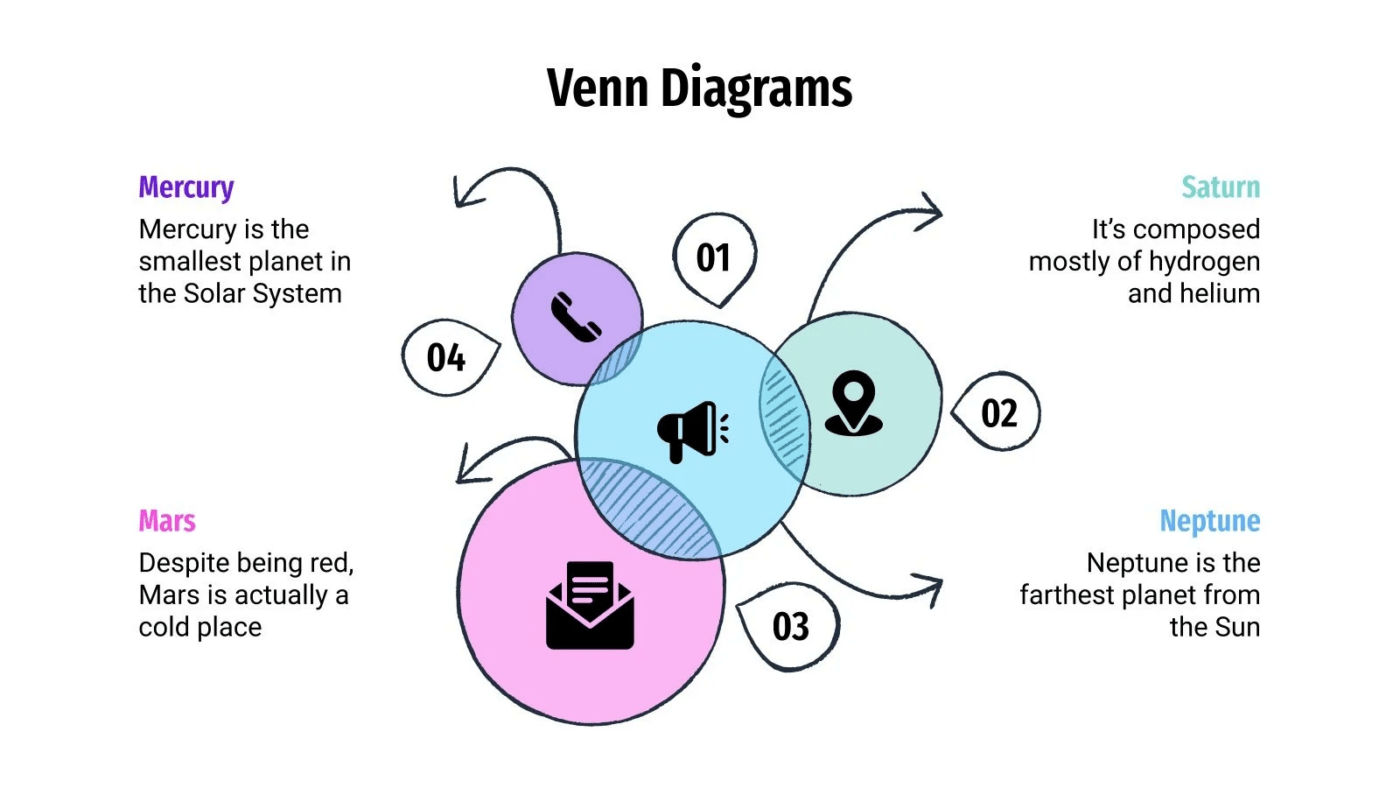
Slidesgo의 Google 슬라이드 벤 다이어그램 템플릿
Slidesgo의 Google 슬라이드 벤 다이어그램 템플릿은 이전 경쟁자에 비해 상당한 이점을 제공합니다. Google 작업 공간에서 온라인으로 사용할 수 있습니다. 또한 벤 다이어그램은 29개의 편집 가능한 슬라이드로 구성되어 있으므로 마음에 드는 디자인을 몇 개 이상 찾을 수 있습니다. 그러나 일부는 언뜻 보기에 다소 복잡하여 명확한 데이터 시각화를 위해 벤 다이어그램을 사용하는 목적에 다소 역행할 수 있습니다.
프레젠테이션을 맞춤형으로 만드는 것은 일반적으로 간단한 과정입니다. 나만의 디자인을 만들 수 있는 다양한 옵션이 제공됩니다:
- 색상 변경: 몇 번의 클릭만으로 개별 슬라이드의 색상을 맞춤형으로 변경할 수 있습니다
- 이미지 및 텍스트 추가: 의도에 맞게 이미지와 새 텍스트 상자를 쉽게 추가할 수 있습니다
- 요소 수정 : 완벽한 레이아웃을 위해 슬라이드의 요소를 이동, 크기 조정 또는 삭제합니다
- 다른 테마 선택 : 전체 테마를 변경하여 모든 슬라이드에서 균일 한 모양을 유지합니다
- 배경 이미지 포함: 모든 슬라이드의 배경에 로고 또는 기타 이미지를 추가합니다
- 테마 편집: 맞춤형 색상 선택이 프레젠테이션 전체에 일관되게 사용되도록 합니다
프레젠테이션을 Google 드라이브에 저장하여 필요할 때마다 맞춤형으로 수정하고 액세스할 수 있습니다. 또한 오프라인에서 사용할 수 있도록 PDF 파일로 저장할 수도 있습니다.
필요 없는 슬라이드는 삭제할 수 있지만, 무료 사용자는 디자인에 대한 정확한 출처 표시를 위해 '크레딧' 슬라이드를 유지해야 한다는 점을 잊지 마세요.
4. Education World의 Microsoft Word 두 원 벤 다이어그램 템플릿
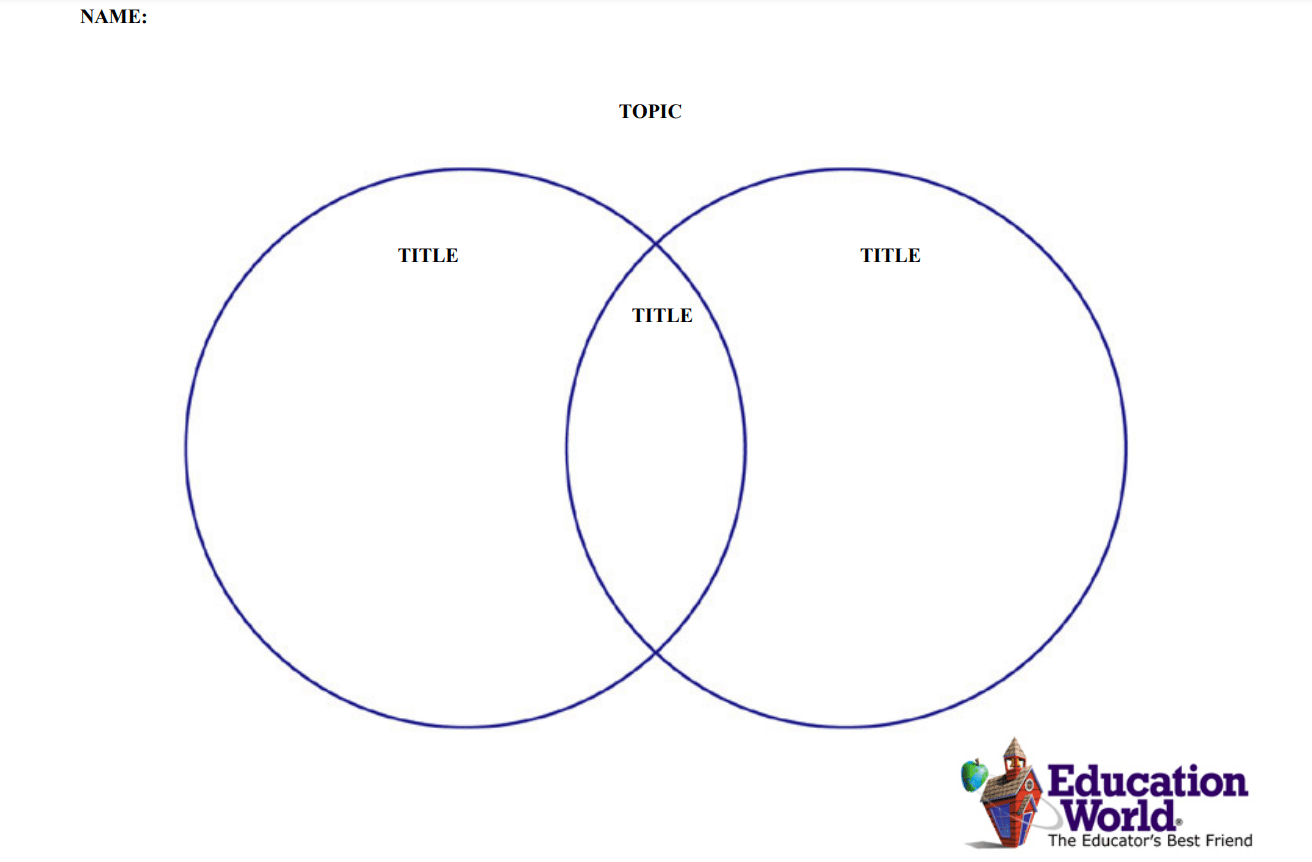
Education World의 Microsoft Word 2원 벤 다이어그램 템플릿을 사용하여 학생들에게 벤 다이어그램의 기초를 소개합니다
Education World는 수상 경력에 빛나는 교육자를 위한 온라인 리소스로, 교육 및 학습 경험을 향상시키기 위한 다양한 콘텐츠와 도구를 제공합니다. Microsoft Word 두 원 벤 다이어그램 템플릿은 교사가 시험에 사용할 수 있는 기본 프레임워크입니다.
두 개의 원, 겹치는 영역, 데이터 포인트를 채울 수 있는 세 개의 텍스트 상자가 포함되어 있어 무엇이 무엇인지 혼동할 염려가 없어 이 개념을 막 배우는 학생에게 안성맞춤입니다. 🧑🎓
이 템플릿은 Microsoft Word 앱에서는 편집할 수 있지만 온라인 Word에서는 편집할 수 없습니다. 하지만 이 템플릿의 디자인을 보면 온라인에서 사용하기 위한 것이 아님을 알 수 있습니다. 인쇄하기 쉽고 간단한 벤 다이어그램 템플릿을 학급에 배포할 수 있는 템플릿을 찾고 있는 교사라면 더 이상 고민하지 마세요.
Word 앱에서 일부 맞춤 설정이 가능하지만 단순하게 유지하고 필요에 따라 텍스트만 변경하는 것이 가장 좋습니다-대부분의 교사는 원래 양식의 템플릿으로 충분하다는 것을 알게 됩니다.
5. 파워포인트 벤 다이어그램 템플릿 - 슬라이드 바자
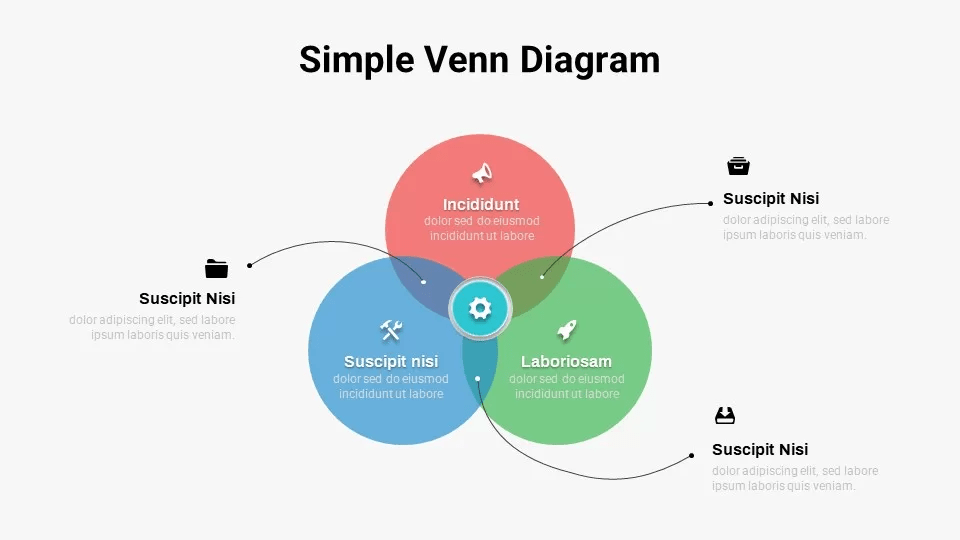
슬라이드 바자에서 파워포인트 벤 다이어그램 템플릿으로 재미있고 매력적인 프레젠테이션 만들기
슬라이드바자의 파워포인트 벤 다이어그램 템플릿은 파워포인트 앱과 온라인에서 완전히 사용자 지정할 수 있습니다. 4×3과 16×9의 두 가지 크기로 제공되며, 각각 라이트 모드와 다크 모드가 있습니다.
템플릿에는 세 가지 색상의 원이 있지만, 원 하나를 삭제하거나 더 많은 원을 추가하여 형식을 조정하여 더 복잡한 벤 다이어그램을 만들 수 있습니다. 더 멋지게 꾸미고 싶으신가요? 추가하는 모양이 꼭 원일 필요는 없습니다! 별, 클라우드 또는 큐브나 원통과 같은 입체적인 모양도 실험해 볼 수 있으니 상상력을 마음껏 펼치세요. 🧊
가중 벤 다이어그램의 모양 크기를 쉽게 변경할 수 있습니다. 또한 일부 도형이 겹치지 않도록 위치를 재배치할 수 있어 독점적인 집합을 표현하는 데 이상적입니다.
배경도 사용자 지정할 수 있어 로고와 같은 맞춤형 이미지를 임포트할 수 있습니다. 모든 색상과 폰트도 브랜드를 반영하도록 맞춤형으로 설정할 수 있습니다.
템플릿을 PowerPoint에 온라인으로 업로드한 경우 Microsoft SharePoint를 통해 다이어그램을 공유하세요. 또는 PPT, PTD 또는 JPEG 파일로 컴퓨터에 저장할 수도 있습니다.
ClickUp으로 새로운 인사이트와 명확성 확보하기
효율성을 목표로 하는 전문가, 학생들의 참여를 유도하는 교육자, 시각적으로 매력적인 정보 표현 방법을 찾는 개인 등, 저희가 선택한 벤 다이어그램 템플릿은 모두에게 적합한 것을 제공합니다. 하지만 창의성과 협업을 향상시키는 직관적인 도구를 찾는 사람들에게는 기능과 감각이 아름답게 조화를 이루는 ClickUp의 벤 다이어그램 템플릿이 최고의 선택이 될 것입니다.
ClickUp의 화이트보드 기능은 기존의 벤 다이어그램을 뛰어넘어 다음과 같은 기능을 실시간으로 제공합니다 협업 기능 , 작업 할당, 사용자 지정 가능한 보기, 그리고 원활한 통합 다른 ClickUp 도구와 원활하게 통합합니다.
ClickUp에서 무료 계정에 가입하고 원격 근무 및 대면 팀워크에 적합한 협업 및 분석 방식의 다이어그램을 사용하여 데이터로 작업하는 방식을 혁신하세요. 🎇